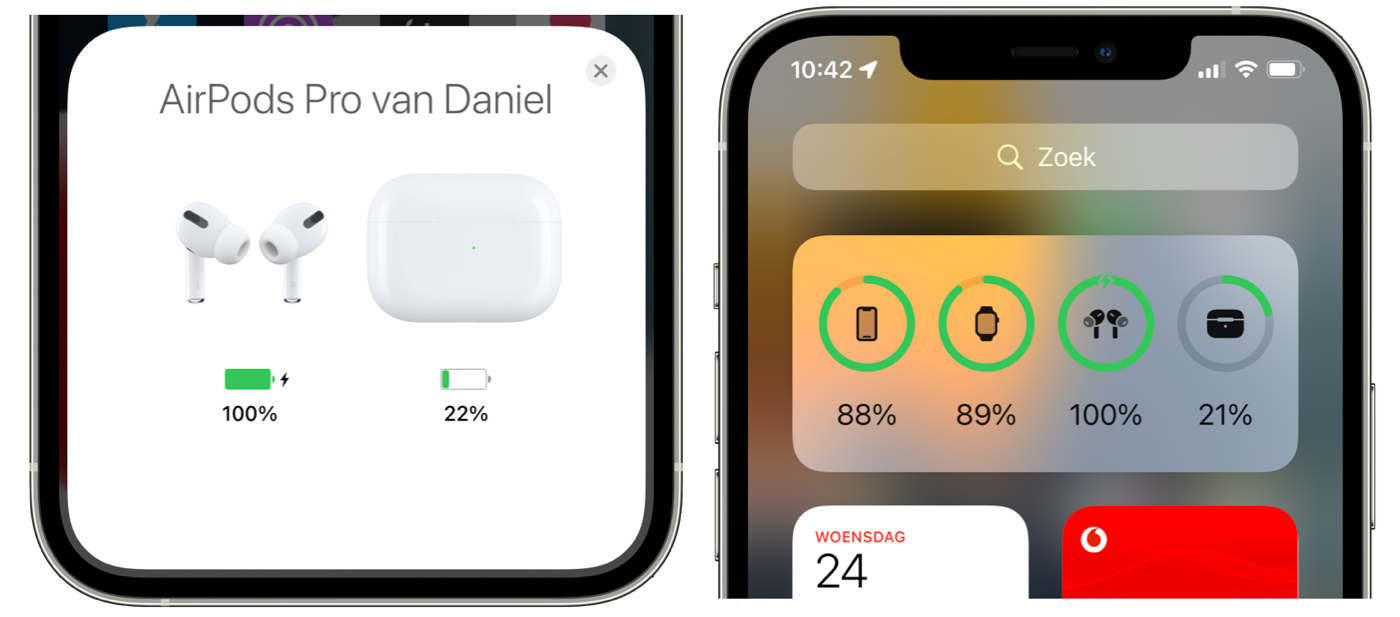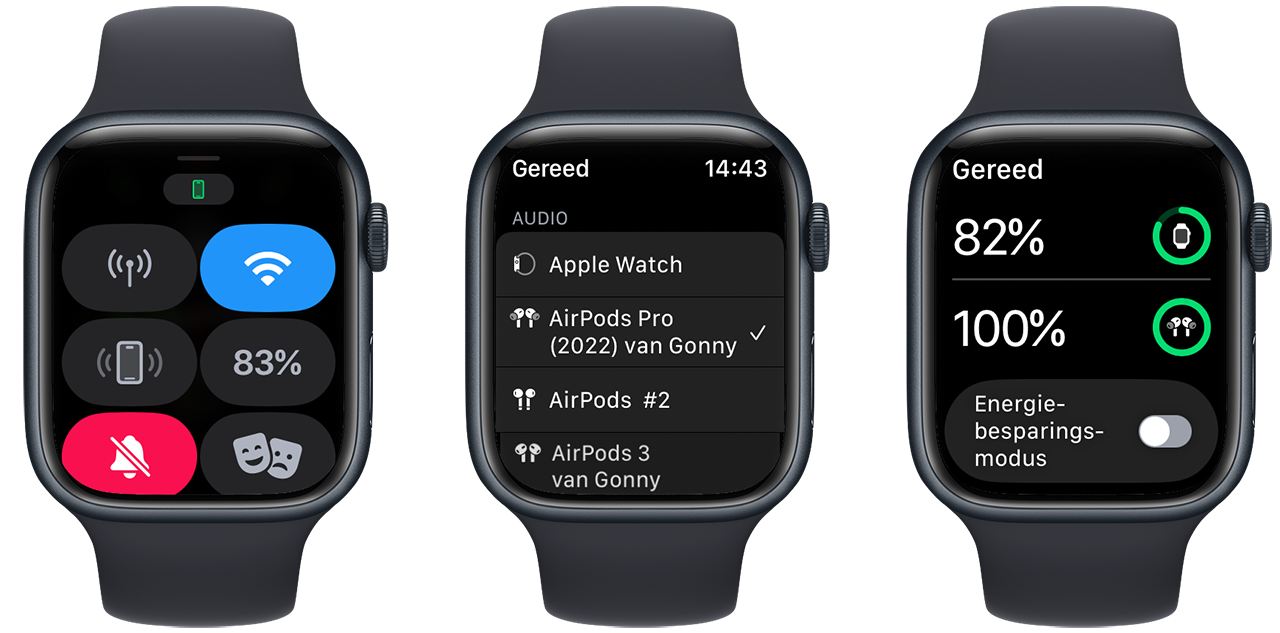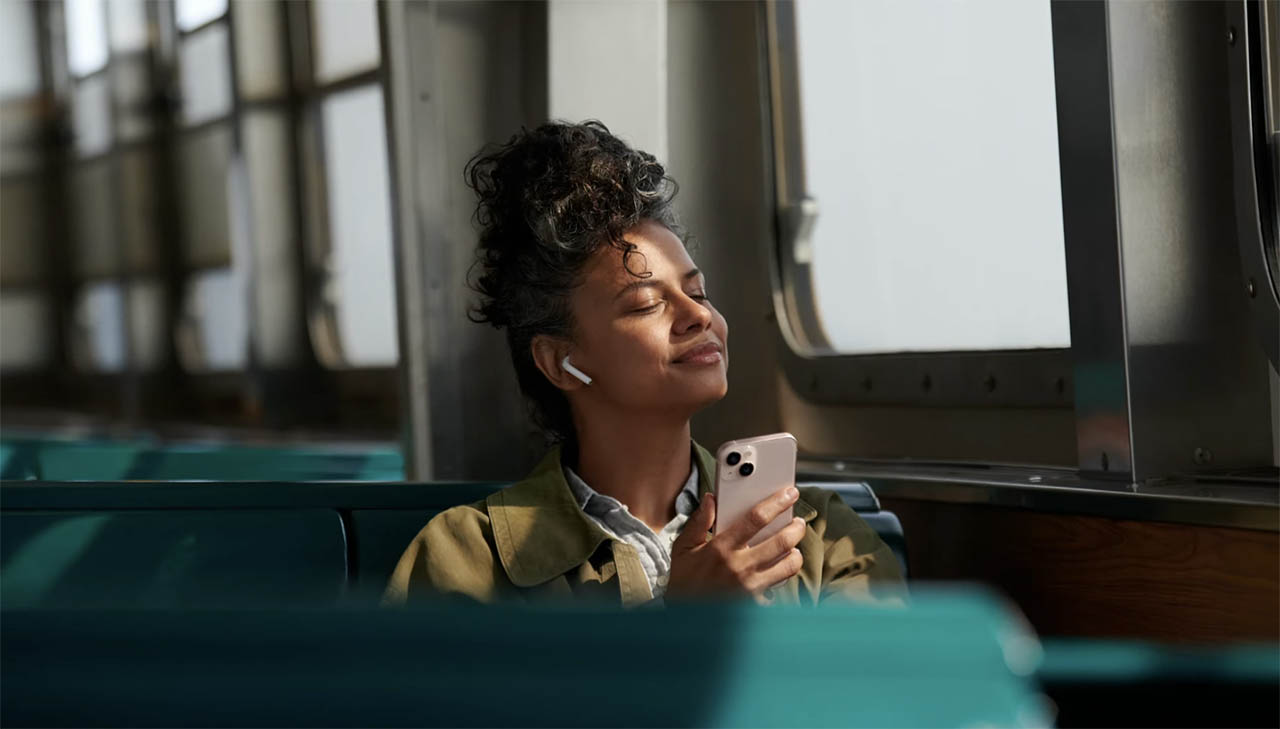Als je net lekker muziek zit te luisteren met je AirPods, AirPods Pro of AirPods Max, dan wil je natuurlijk niet dat je zonder batterijvoeding komt te zitten. In deze tip lees je hoe je de AirPods kunt opladen, hoe je de bijbehorende oplaadcase gebruikt en de batterijstatus controleert.
Om de AirPods te kunnen gebruiken zul je ze eerst moeten opladen. Dit doe je via het meegeleverde oplaaddoosje, die ervoor zorgt dat de AirPods in totaal 24 tot 30 uur te gebruiken zijn. De AirPods zijn voorzien van een minuscule batterij die tot 6 uur meegaat op een volledige lading. Als de AirPods wat ouder worden kan dit wat korter worden omdat er slijtage van de batterij optreedt. Dit kun je beperken door gebruik te maken van geoptimaliseerd opladen voor de AirPods.
Heb je een AirPods Max? Dan hebben we een aparte tip over de AirPods Max opladen en de batterijduur checken. Opladen doe je in dit geval met een Lightning- of usb-c-kabel. Als je 5 minuten oplaadt kun je weer 1,5 uur luisteren.
AirPods opladen
Zo kun je de AirPods (Pro) oordopjes zelf opladen:
- Open het klepje van de oplaadcase.
- Stop de AirPods erin en wacht ongeveer 15 minuten.
- Vervolgens kun je de AirPods weer zo’n 3 uur gebruiken om muziek te luisteren.
AirPods-doosje opladen
Je kunt met de oplaadcase de AirPods meermaals opladen, zodat je in totaal een gebruiksduur van meer dan 24 uur hebt. Maar op een gegeven moment raakt ook de batterij in de oplaadcase leeg en wordt het tijd om te laden. Het opladen van de oplaadcase kan op drie manieren, afhankelijk van het model:
#1 AirPods-doosje met kabel opladen
Alle AirPods-doosjes kun je via de oplaadpoort opladen. Welke kabel je moet gebruiken, verschilt per model:
- AirPods (1e generatie) tot en met AirPods (3e generatie): Lightning-kabel
- AirPods Pro (eerste generatie) tot AirPods Pro 2 (Lightning): Lightning-kabel
- AirPods Pro 2 (usb-c) en AirPods 4 (alle varianten): usb-c-kabel
Dit werkt als volgt:
- Neem een meegeleverde kabel (of een andere geschikte kabel) en steek deze in de poort die zich aan de onderkant van het doosje bevindt.
- Sluit het andere einde aan op een oplader. Dit kan bijvoorbeeld een iPhone-stroomadapter zijn.
- Je kunt de AirPods in het doosje laten zitten of gebruiken. Na een paar uur is de interne batterij van de oplaadcase weer volledig opgeladen.
Afhankelijk van het model krijg je een kabel met usb-a- of usb-c-connector meegeleverd. Bij de AirPOds 4 krijg je geen kabel meegeleverd. De kabels met usb-c-connector kun je ook aansluiten op recente MacBooks om te laden. Heb je geen usb-c-stroomadapter, dan kun je die los aanschaffen bij Apple. We adviseren de 20 Watt usb-c-lichtnetadapter van 25 euro. Maar je kunt ook een oplader van een ander merk gebruiken.
#2 AirPods-doosje draadloos opladen
De AirPods-case draadloos opladen kan met deze modellen:
- AirPods (2e generatie, alleen met draadloze case): draadloze Qi-opladers
- AirPods (3e generatie, alleen met draadloze case): draadloze Qi-opladers en MagSafe-opladers
- AirPods Pro (1e generatie): draadloze Qi-opladers
- AirPods Pro 2 (alle varianten): draadloze Qi-opladers, MagSafe-opladers en Apple Watch-oplader
- AirPods 4 (met actieve ruisonderdrukking): draadloze Qi-opladers en Apple Watch-oplader
Zo werkt het draadloos opladen van de AirPods-oplaadcase:
- Leg het doosje met gesloten klep op een draadloze oplader, bijvoorbeeld de MagSafe Charger van Apple of een andere Qi-oplader.
- Controleer het indicatielampje aan de voorkant. Deze kleurt oranje als de case opgeladen wordt. Het lampje is groen als de batterij helemaal vol is.
Je kunt voor het draadloos opladen elke geschikte Qi-draadloze oplader gebruiken. In onze gids hebben we de beste draadloze opladers voor Apple-apparaten op een rij gezet, zodat je weet welke je kan gebruiken.
Sommige AirPods-cases zijn geschikt voor magnetische MagSafe-opladers. De case plakt dan automatisch op de juiste plek. Het voordeel hiervan is ook dat je daardoor verticale MagSafe-opladers kan gebruiken.
#3 AirPods-doosje met een Apple Watch-lader opladen
Sommige AirPods-cases kun je ook opladen met een Apple Watch-oplader:
- AirPods Pro 2 (alle varianten)
- AirPods 4 (met actieve ruisonderdrukking)
Je kunt hiervoor elke gewenste Apple Watch-oplader gebruiken van Apple of derde partijen. De magnetische werking is wel iets minder sterk dan bij een MagSafe-lader. Leg het doosje eenvoudigweg op de oplaadpuck en na een uurtje of twee is de batterij weer vol. Opladen gebeurt op een vermogen van 5 Watt, voldoende om na een paar minuten weer te kunnen luisteren.
Bij de AirPods Pro 2 en AirPOds 4 met oplaadcase klinkt er een oplaadgeluidje als je ze aansluit op de oplader. Je kunt dit uitschakelen als je het vervelend vindt.
Tips voor optimaal je AirPods opladen
Wil je zo slim mogelijk je AirPods opladen? Let dan even op deze tips!
- Heb je haast? Stop dan de AirPods in het doosje en verbind met de oplader. De oortjes worden eerst opgeladen, zodat je ze zo snel mogelijk weer kunt gebruiken. Na 10 minuten zijn ze al ca. 50% opgeladen, terwijl de case zelf na die 10 minuten nog maar voor 10% is gevuld.
- Het heeft geen zin om de oortjes uit de oplaadcase te halen tijdens het laden. Dit maakt namelijk maar weinig verschil qua oplaadsnelheid. Je kunt beter zorgen dat de oortjes eerst weer wat opgeladen zijn, zodat je ze weer kunt gebruiken.
Wil je dat de oortjes zo lang mogelijk meegaan? Check dan eens onze tip over je AirPods geoptimaliseerd opladen voor een langere levensduur.
AirPods batterijstatus opvragen
Het statuslampje in de oplaadcase geeft aan hoeveel stroom er nog in zit. Groen betekent opgeladen, oranje betekent dat er minder dan één batterijlading over is. Je kunt de batterijstatus van de AirPods en de oplaadcase ook op de volgende twee manieren opvragen:
iPhone en iPad
- Open het deksel van de oplaadcase en houd deze dichtbij de iPhone. Je ziet nu in één oogopslag de batterijstatus van de oplaadcase en de AirPods, die erin zitten.
- Vraag de batterijstatus op via de Batterij-widget.
Bonustip: Heb je een setje AirPods Pro of AirPods 3 of nieuwer? Dan kun je op het doosje tikken als hij op een draadloze oplader ligt. Het lampje zal dan even oplichten om de batterijstatus te tonen.
Apple Watch
Het is ook eenvoudig om de batterijstatus op te vragen via de Apple Watch. Dit werkt via het Bedieningspaneel:
- Open de oplaadcase en stop de AirPods in je oren.
- Open het Bedieningspaneel door vanaf de wijzerplaat naar boven te vegen
- Selecteer het batterijpercentage van de Apple Watch.
- Onderaan verschijnt vanzelf het batterijpercentage van de AirPods.
Zie je geen batterijstatus van je AirPods? Verbind ze dan even met je Apple Watch door in het Bedieningspaneel op het AirPlay-symbool te tikken. Je herkent dit symbool aan de drie bijna-volledige cirkels met een driehoek eronder.
Mac
Je kunt ook op de Mac de batterijstatus van de AirPods en de oplaadcase opvragen.
- Open het deksel van de oplaadcase en haal de AirPods eruit.
- Klik in de menubalk op het luidspreker/AirPods- of Bluetooth-icoon. Je kan ook klikken op het Bedieningspaneel > Bluetooth.
- Je ziet nu de resterende batterijduur bij je AirPods.
AirPods batterijduur
Apple geeft de volgende informatie over de batterijduur van de AirPods en de oplaadcase:
| Model | Luistertijd | Luistertijd met case |
|---|---|---|
| Originele AirPods | 5 uur | >24 uur |
| AirPods 2 | 5 uur | >24 uur |
| AirPods 3 | 6 uur | Tot 30 uur |
| AirPods 4 | 5 uur | Tot 30 uur |
| AirPods 4 (met actieve ruisonderdrukking) | 4 – 5 uur | 20 – 30 uur |
| AirPods Pro 2019 | 4,5 – 5 uur | >24 uur |
| AirPods Pro 2 | 5,5 – 6 uur | Tot 30 uur |
| AirPods Max | 20 uur | 20 uur |
Gaan de batterijprestaties zienderogen achteruit, dan kun je bij Apple terecht om de AirPods te laten repareren. Service aan de batterij kost je minimaal €54,99 per AirPod.
Taalfout gezien of andere suggestie hoe we dit artikel kunnen verbeteren? Laat het ons weten!
AirPods Pro
De AirPods Pro zijn Apple's extra uitgebreide en geavanceerde draadloze oordopjes. De AirPods Pro hebben ruisonderdrukking, een Transparantie-modus en een in-ear design met verwisselbare oorkussentjes. Lees alles over de AirPods Pro: van de prijs tot functies en tips. In 2022 heeft Apple de tweede generatie AirPods Pro uitgebracht, met nieuwe H2-chip, vernieuwde oplaadcase en meer. In 2023 werd de tweede generatie AirPods Pro vernieuwd met een usb-c-poort in de oplaadcase en ondersteuning voor lossless audio in combinatie met de Vision Pro. Twijfel je tussen de modellen, check dan ons artikel AirPods vergelijken. Wil je AirPods kopen, dan vind je bij ons alle aanbieders. Voor de beste deals check je ons artikel met AirPods-aanbiedingen.

- Alles over de AirPods Pro 2023
- Review AirPods Pro 2e generatie
- AirPods Pro (2019) review
- AirPods Pro ruisonderdrukking en Transparantie-modus
- AirPods Pro oordopjes passen
- AirPods Pro waterbestendig
- De beste AirPods tips
- AirPods Pro geoptimaliseerd opladen
- Rubberen dopje AirPods Pro vervangen
- AirPods Pro bedienen
- AirPods Pro vergelijken
- AirPods Pro problemen
- AirPods Pro kopen
- AirPods Pro aanbiedingen